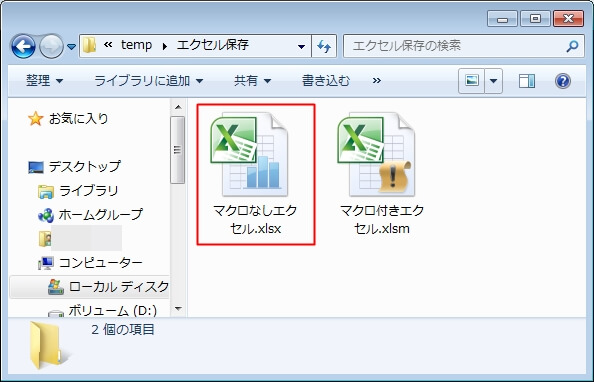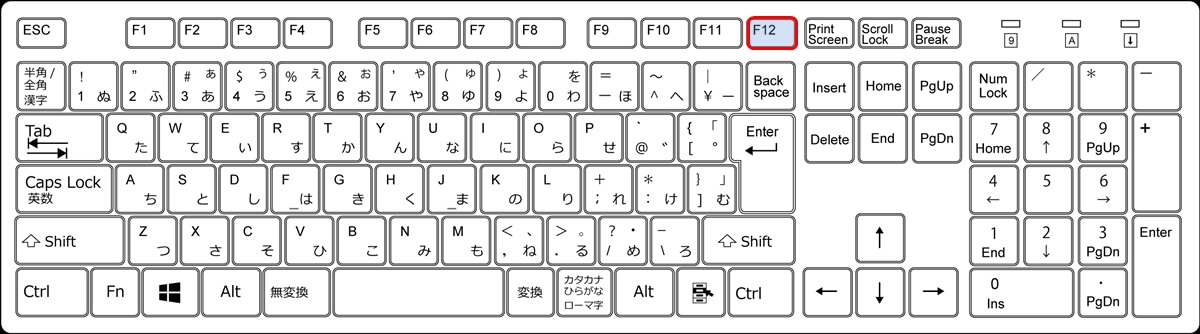エクセルのアイコンに、いつのまにか『ビックリマーク』(エクスクラメーションマーク)が付いていることに気づいたことがないですか?
↓こんな感じで、ビックリマークがついたアイコンです。
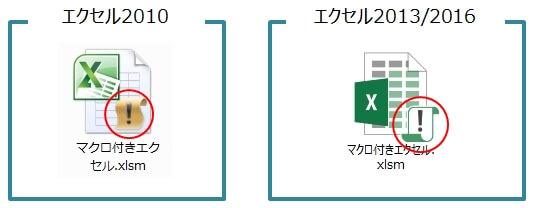
特に、他の人からもらったエクセルファイルの場合に、『ビックリマーク』がついている場合が多いです。
- アイコンのビックリマークの意味。
- アイコンのビックリマークの消し方。
今回は、アイコンにつく『ビックリマーク』の意味と『ビックリマーク』の消し方を紹介します。
アイコンの『ビックリマーク』を消したい人は、その意味と消し方を参考にしてください。
エクセルのアイコンにつくビックリマークの意味
アイコンについている『ビックリマーク』は、そのエクセルファイルが『マクロ付きのエクセルファイル』であることを示しています。
結論から書くと、アイコンが『ビックリマーク』になっていても、使うのに支障はありません。
ただし、エクセルを開いた時に『警告メッセージ』が表示され、『ボタンを押さないとマクロが使えない』という面倒くささはあります。
そのあたりは、以降の説明を参照ください。
また、エクセルを開いた時に面倒な操作をしないで済むようにする方法も、以降の説明を参考にしてください。(結果的に『ビックリマーク』が消えます)
マクロというのは、操作を効率よくしたショートカットキーのようなものだと思ってください。
そして、マクロが含まれるエクセルファイルの拡張子は、必ず『.xlsm』となります。
※エクセル2007以降の場合
拡張子を見ると『マクロ付きのエクセルファイル』であることはわかりますが、アイコンだけでも『マクロ付きのエクセルファイル』だとわかるように、ビックリマークが付くようになっています。
また、マクロ付きのエクセルファイルを開くと、次のような警告が出る場合があります。
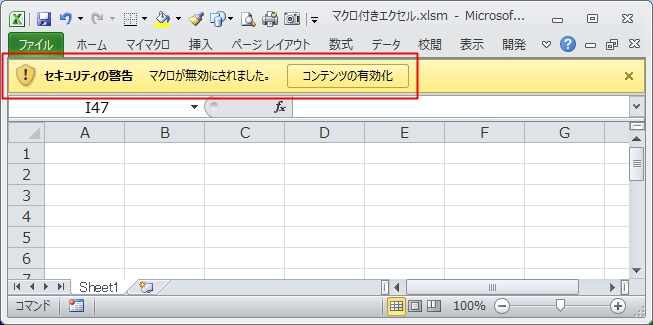
マクロが実行できなくてもいいのであれば、『コンテンツの有効化』を押す必要はないですが、エクセルを開くたびにこの警告が出るので、結構うざいです^^
エクセルにはウィルスのような『悪意のあるマクロ』が含まれることもあるため、ビックリマークをつけることで『このエクセルにはマクロが含まれているので注意してくださいね』という警告にもなっています。
ちなみに、エクセル2007以降のバージョンから、『マクロ付きのエクセルファイル』は拡張子『.xlsm』で保存する仕様になりました。
エクセルのアイコンにつくビックリマークの消し方
ビックリマークを消したい場合は、そのエクセルファイルに含まれているマクロを削除する必要があります。
マクロを特に使うことがない場合は、通常のエクセルファイルとして保存し直して、アイコンのビックリマークを消してみましょう。
自分しか使わないエクセルでマクロも不要であれば、そのマクロは消しても構いません。
ただし、共有しているエクセルの場合は勝手にマクロを削除するわけにはいかないので、他の人に削除していいマクロかどうか確認してみましょう!
マクロを削除するといっても特に難しいことはなく、『F12』キーで別名保存時するだけです。
しかも、別名で保存するため、元のエクセルファイルは削除されずにバックアップされた状態になります。
では手順です。
まずは、ビックリマーク付きのアイコンになっているエクセルをダブルクリックして開きます。
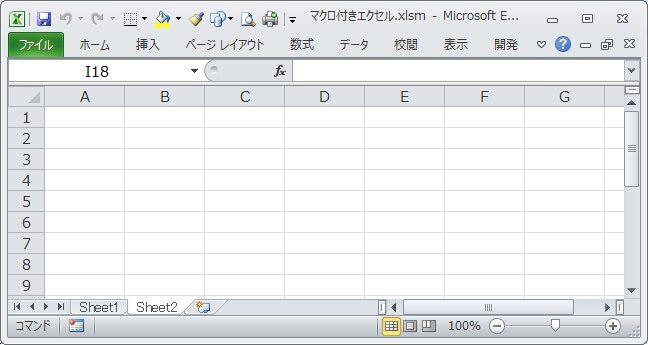
次に、『F12』キーを押して『名前をつけて保存』ダイアログを表示。
『名前をつけて保存』ダイアログで、『ファイルの種類』で『Excel ブック(*.xls)』を選択し、そのまま『保存』を押します。※ファイル名は任意の名前でOK。
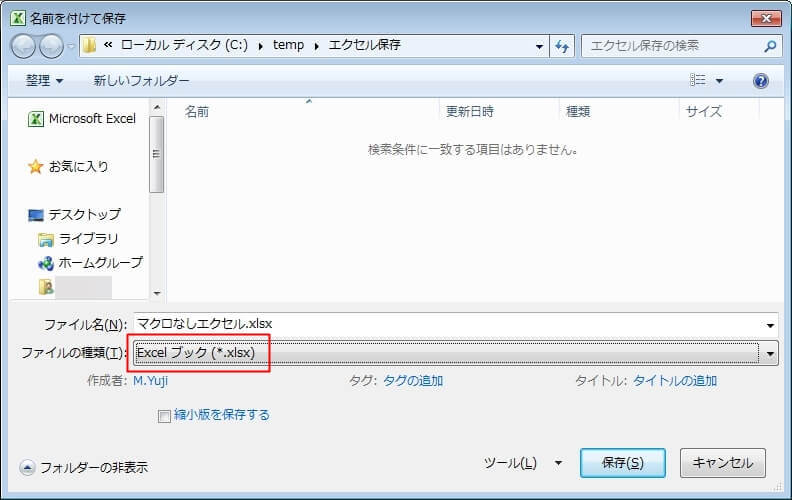
すると、次のような警告が出ますが、マクロを含まないエクセルファイルとして保存するので、『はい』をクリック。
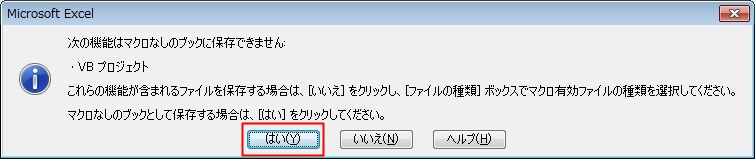
これで、マクロなしのエクセルファイルが別名で保存できました。
アイコンを確認するとビックリマークが消えていることがわかります。